(ほぼ絶滅したモバイル機用アプリ。歴史遺産として残しています)
W-ZERO3/W-ZERO3[es]やEM・ONEなど、640×480ドット以上のディスプレイを搭載したWindows Mobile機用の手書きメモソフトです。ファイル名や保存場所を意識せずに、紙のメモ用紙感覚で使う事ができ、ちょっとした覚え書きをすばやく取りたい時にお勧めです。
V1.40から、画像データを取り込む事ができるようになり、撮った写真の上にメモを書いたり、落書きをしたり、さらにそれをメールに添付して送る事も可能です。
このソフトの動作には.NET Compact Framework 2.0のインストールが必要です。未インストールの場合は下記のサイトから入手してください(Advanced W-ZERO3[es]などWindows Mobile 6搭載機は最初からインストールされています)。
→.NET Compact Frameworkとは?
.NET Compact Framework 2.0 ダウンロード先
http://www.microsoft.com/downloads/details.aspx?FamilyID=aea55f2f-07b5-4a8c-8a44-b4e1b196d5c0&DisplayLang=ja
 |
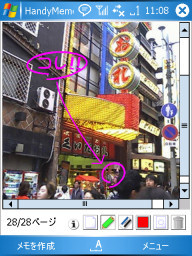 |
| 取り込んだ画像にメモ書き |
 ダウンロード(zipファイル) :最新バージョン1.50 (2007/11/22)
ダウンロード(zipファイル) :最新バージョン1.50 (2007/11/22)
|
※QVGA(320×240ドット)液晶搭載機専用バージョンを製作しました。 機能的には通常バージョンのV1.50と同等です。QVGA液晶を搭載し、.NET Compact Framework 2.0が動く環境ならば動作するはずですが、個々の製品での動作保証はいたしかねます。また、本バージョンについては、将来的なバージョンアップの予定はありませんので、ご承知おき願います。
|
主な特徴
- 作成したメモは自動保存・カーソルキーで前後のメモを手軽に表示
- 5種類の太さ・11色のペンを選択可能
- 3種類の太さの消しゴム機能
- メモを他のソフトに転記するのに便利なテキスト入力ウィンドウ
- 内蔵のカメラで撮影した画像などを取り込み、その上にメモを書く事が可能(V1.40)
- 作成したメモを画像ファイルとして出力可能(メール添付用など)
- メモの内容はActive Syncでパソコンにバックアップでき、一般的なgif/jpg形式の画像ファイルなので、パソコン上で内容チェックが可能
動作環境
Windows mobile 5以上を搭載し、640×480(VGA)以上のディスプレイを持った
PDA/モバイルフォン(W-ZERO3[es]で動作確認済)
Windows mobile 5搭載機では.NET Compact Framework 2.0のインストールが必要
(Windows Mobile 6搭載機では最初からインストールされています)
インストール・アンインストール
インストーラを使ったインストール(推奨)と、手動でのインストールの2通りが選べます。
(.NET Compact Framework 2.0のインストールがまだの場合は、そちらを先にインストールしてください。)
□インストーラを使ったインストール(推奨)
ダウンロードしたzipファイルを解凍してできたcabファイル(HandyMemoSetup.cab)をインストール先端末の適当なフォルダにコピーし、タップして実行させてください。インストール先(デバイスまたは\miniSDカード)を指定すれば、インストール終了です。
アンインストールの時は、スタートメニュー→設定→システムで、「プログラムの削除」をタップし、「SaradaHouse HandyMemo」を選択して削除してください。データ保存用のフォルダ(My Documents\HandyMemo)は別に削除してください。
□手動でのインストール
ダウンロードしたzipファイルを解凍してできた実行ファイル(HandyMemo.exe)をインストール先端末の適当なフォルダにコピーしてください。
アンインストールの時は、実行ファイルとデータ保存用のフォルダ(My Documents\HandyMemo)を削除してください。
→ 手動インストール時にソフトをスタートメニューのプログラムの中に登録するには?
機能・使い方
| メモを作成 |
新しいメモを作成します。アクションキー(真ん中の銀色ボタン)を押す事でも新規メモ作成が可能です。 |
| 線種 |
ペン入力モードに切り替えます。ボタンを長押しすると、ペンの太さ(超極太・極太・太・中・細)選択のメニューが表示されます。 |
| 消しゴム |
消しゴムモードに切り替えます。ボタンを長押しすると、消しゴムの大きさ(大・中・小)選択のメニューが表示されます。 画像を取り込んだメモでの消しゴム機能は、画像は残したまま、後から書いたメモだけを消去します(V1.50) 
|
| ペンの色 |
ペンの色を変更します(黒+10色)。アイコンが現在選択中の色に変わります。 |
| クリア |
表示中のメモを白紙の状態に戻します。 |
| 削除 |
現在表示中のメモを削除します。 |
| メモ情報 |
現在表示中のメモの作成日時・更新日時を表示します。 |
| インポート | GIF/BMP/JPG/PNGの4種類の画像を取り込む事が可能です。インポートする画像のサイズに制限はありません。 取り込んだ画像は、通常のメモとまったく同じ扱いになり、My DocumentsのHandyMemoフォルダにJPGファイルとして保存され、その上に自由にメモや絵を描き込む事が可能です。 インポートする画像をファイルリストから指定すると、まず画像のプレビューが表示され、間違った画像を指定してしまった場合、同じフォルダ内の別の画像を指定し直すこともできます。
|
| エクスポート | 表示中のメモに名前を付けてファイルに保存します。作成したメモを他のソフトで使用したり、メールに添付する場合などにお使いください。 画像サイズを原寸・1/2・1/3縮小の3通り・保存するファイルの形式をGIF/BMP/JPG/PNGの4つから選択できます。 |
| テキスト入力 | メモの転記用に、テキスト入力用のミニウインドウを表示します。入力の後OKボタンを押すと、ウインドウが閉じ、同時に入力した内容がクリップボードにコピーされますので、後はメモやWordなど転記先のソフト上で内容を貼り付けてください。 なお入力した内容は、ウインドウを閉じてもソフトを終了させるまで覚えています。 (このウインドウは移動はできますが、サイズ変更はできません) |
| 元に戻す | 書いたメモの内容を1ステップ前の状態に戻します(1回のみ)。薄く表示されている時は使用できません。この機能を使うには、設定メニューで「アンドゥを有効にする」にチェック(レ)を付けてください。 |
| 設定 | アンドゥを有効にする これにチェックを付けると、書いたメモの内容を1ステップ前の状態に戻す事ができるようになります(1回のみ・標準では無効) メモのサイズを最適化する このソフトでは標準のメモは、480×640ドットのVGA縦画面に合わせて常に468×468ドットの正方形サイズですが、これにチェックを付けると、新しく作るメモは画面の広さに合わせて最適化されたサイズになります(標準ではチェックなし)。 W-ZERO3シリーズをReal VGAの設定でお使いの方、VGA(640×480)より大画面の機種をお使いの方はチェックを付けて使用する事をお勧めします。 なお、標準環境のW-ZERO3シリーズでこれにチェックを付けた場合は、メモのサイズは縦画面時で標準メモと同じ468×468ドット、横画面時で556×370ドットの横長メモになります。 ※これにチェックを付けても、作成済のメモのサイズはそのままです。 横画面で線をなめらかにする 縦画面で線をなめらかにする W-ZERO3の横画面・EM・ONEの縦画面での利用の場合、画面の描画処理が遅いために線がカクカクしやすいのですが、これにチェックを付けると多少緩和できます。その代わりに少し遅れて線が描かれる感じになるため、描画速度に問題がなければチェックを外したほうが快適に使えます。 推奨設定: W-ZERO3シリーズ:「横画面~」のみチェックを付ける EM・ONE:「縦画面~」のみチェックを付ける |
| 終了 | ソフトを終了させます(非表示になるのでなく完全に終了します)。 | 左(右)のカーソルキー | 前(次)のメモを表示します。 画面のページ番号の所をタップしてもページ送り可能です。 |
|
【注意!】画像をインポートしたメモでの消しゴム機能について 画像をインポートしたメモでの消しゴム機能は、インポートした元の画像を参照しながら動作するようになっています。このため、元の画像を削除したり、別の画像で置き換えたりすると、そのメモでは消しゴム機能が正しく動作しなくなりますので、ご注意願います。 (元の画像が見つからなかった場合、消した所は画像も消えて白の下地が出てきてしまいます) |
|
EM・ONEユーザの方へのTips キーボードを出していない状態でメモのページをめくるには、画面のページ番号の表示してある所をタップしてください。左半分をタップすると前のメモ、右半分で次のメモに移動します。 |
その他の仕様
- 各ボタンは数字キーでも操作可能です。1~6のキーがそれぞれ新規作成~ゴミ箱のボタンに対応します。メモ情報は0キーです。
- 作成可能なメモは64枚までです。メモの枚数が64枚になると、古いメモを削除しないと新しいメモが作成できなくなります。
- 作成したメモは、GIF形式の画像ファイル(インポートした画像のみJPG形式)として、My Documentsの下のHandyMemoというフォルダに自動保存されますので、ActiveSyncで同期対象にファイルを指定しておけば、メモの内容はパソコンに自動的にバックアップされます。
- 作成したメモを画面の縦横を変更して表示する場合、画面をスクロールさせないとメモ全体を表示できません。
- 以下の操作をした時には、消しゴムモードからペン入力モードに自動的に切り替わります。
新規メモの作成/前後のメモの表示/ペンの色の変更/クリア/削除/ソフトの終了 - バージョン0.92よりReal VGAに対応しました。Real VGAで画面下部に書き込みができない余白ができる場合、設定の「メモのサイズを最適化する」にチェック(レ)を入れてください。
注意事項
- データファイルをエクスプローラで移動・削除・名前の変更をしたり、他のソフトで編集・保存したりした場合、思わぬ動作不良を起こす可能性がありますので、自己責任にてお願いします。
- エクスポートの際にメモの画像サイズを縮小する場合、細い線はかすれますので、1/2縮小の時は中、1/3縮小の時は太以上のペンを使う事をお勧めします。
ソフトの紹介・転載等について
このソフトをご紹介いただける場合、リンク・このページ内の画面イメージの使用・ソフトの画面ハードコピーの作成いずれも自由に行っていただいて構いません。事前・事後の連絡も特に必要ありません。
ただし、プログラム自体を無断で転載する事は禁止させていただきます。あらかじめご連絡いただいた上で、了解をお取りいただくようお願いいたします。
これまでにご紹介いただいたサイト
「窓の杜」様
メモ用紙感覚で使える手書きメモソフト「comono HandyMemo for W-ZERO3」
「ウイルコムファン」様
W-ZERO3を手書きのメモ帳に変身させよう/comono HandyMemo for W-ZERO3
他にいくつかの個人ブログ等でご紹介いただいております。一つ一つをご紹介はできませんが、この場を借りて御礼申し上げます。
ご質問・ご要望等
ブログの紹介記事に、コメントとしてお書き込みください。
開発メモ
W-ZERO3[es]搭載のメモソフトは、キーボードからの入力も、手書きメモも取れる多機能なソフトですが、ちょっとメモをなぐり書きするだけの時には、多機能さが災いして、まだるっこしく感じる事があります。
私の場合、これまでPDAのPalmを使っていたので、Palm感覚のシンプルな手書きメモが欲しいっ!と思って作ったのがこのソフトです。
モバイル端末向けの.NET Compact Framework 2.0を使ったソフトを作るのはこれが初めてだったのですが、作ってみての不満は、ソフトの起動の時にちょっと待たされる事です。
実用範囲内ではあるのですが、この手のソフトは瞬時に起動する事が望ましいですので、このソフトをお使いいただく場合は、使用後ソフトを完全に終了させないようにする(※)事をお勧めします。常にメモリをクリーンな状態で使わないと気持ち悪いと感じる方は、申し訳ないですが、他のソフトを探していただいたほうがよいかと思います。
(※)W-ZERO3[es]を始め、モバイル系のWindows OSでは、画面右上の×ボタンを押しても、ソフトは完全に終了せずに、非表示になるだけ(メモリに残ったまま)というのが標準です。
ソフトを終了させるには、Today画面右下のメモリの形のボタンをクリックして、終了処理をしなければいけません。
 ブログトップページ(Digital Gadgets Freak) へ
ブログトップページ(Digital Gadgets Freak) へ



標準の画像表示アプリが
気に入らない人に
(Windows 11~XP)